失业监测20Word文档格式.docx
《失业监测20Word文档格式.docx》由会员分享,可在线阅读,更多相关《失业监测20Word文档格式.docx(23页珍藏版)》请在冰豆网上搜索。
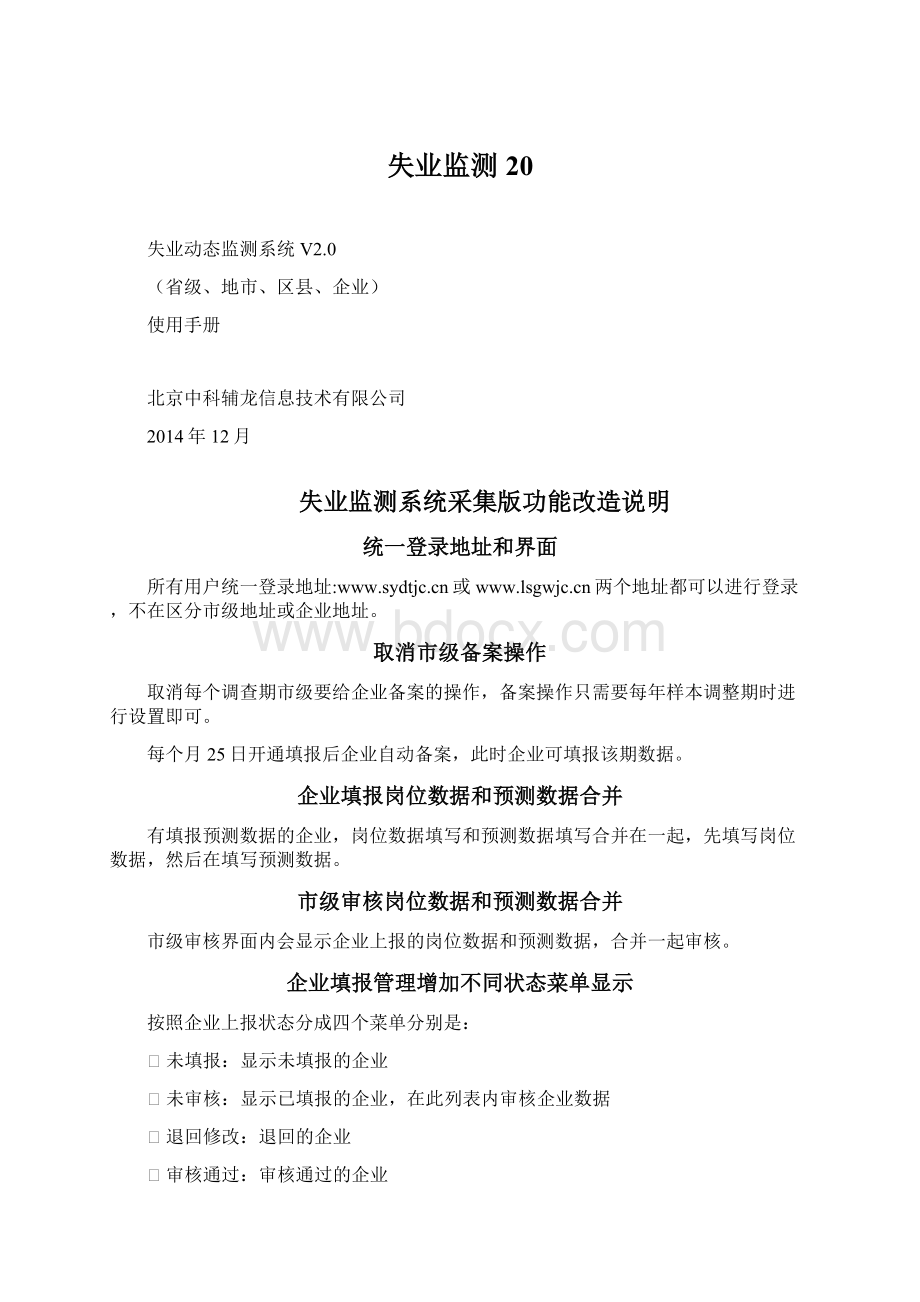
审核通过的企业
审核流程优化
只要没把数据上报到上一级就可随时退回上报数据。
增加区县管理用户
增加区县管理用户,区县用户由市级创建并关联企业。
区县管理用户默认没有审核权限。
企业增加三四级行业
企业信息维护内,企业行业增加三、四级行业设置,新版系统企业登录系统后根据提示完善三四级行业。
企业信息增加经办人员手机项
企业信息维护内,增加经办人员手机号码填写。
市级增加企业排序功能
市级可在企业信息内对企业进行排序,排序后可用于汇总表内的企业顺序。
增加监测样本统计
可对本市监测企业样本情况进行统计,可按照行业、性质、监测时间和样本情况进行统计。
完善工作桌面
工作桌面增加上报提示信息,显示上报时限和所负责下一级单位的上报情况;
增加便签功能方便经办人员留言。
市级信息维护
可在市级信息维护内把联系方式完善,这些信息可显示在企业工作桌面的管理单位联系信息内。
市级可修改企业信息
市级管理用户可维护企业信息,包括行业、性质、主营业务、联系人电话等信息。
企业用户操作
用户登录
在浏览器内输入或,输入用户名、密码和验证码,点击【登录】进入系统。
如下图所示:
注意:
企业的用户名和密码是由上级管理部门分发给企业的。
企业上报流程
就业预测数据是根据国家要求是否要填写。
工作桌面
工作桌面内会显示提示信息、便签功能、系统通知、信息交流、上报流程和管理单位联系方式。
提示信息
提示信息内会提示企业所需要完成的内容。
提示完善信息、调查期开始结束时间、数据上报状态、数据退回提示等。
便签
可在便签内输入文字,鼠标离开即可保存,方便经办人员记录日常工作信息。
系统通知
显示由国家、省、市管理部分发布的通知信息。
信息交流
显示最新的交流信息。
完善企业信息
当企业第一次使用本系统时,必须先要完善企业信息,才可以进行数据填报工作。
企业完善信息是一项非常重要的工作,不但要按照要求填写完成,还要注重信息的准确性,尤其是所属行业和企业性质,这两项的选择是否准确对相关数据的分析至关重要。
当企业第一次使用本系统市,会在工作桌面提示信息内提示完善企业信息,如下图所示:
点击【完善信息】进入企业信息完善界面,如下图所示:
以下信息必须填写完成:
企业性质
所属行业
主要经营业务
经办联系人
联系地址
手机
座机
电子邮件
企业性质和所属行业,选择设置好后不可在修改,请认真仔细核对后选择。
数据填报
当采集时间到的时候,数据填报开启,填写调查期就业人数和下月末职工人数。
数据填写完成后,可对数据进行保存和上报操作:
保存:
只保存不上报。
上报:
数据上报到市级管理部门,本期数据上报完成。
上报完成后,系统会提示数据“上报完毕”,完成本次上报工作,如下图所示:
当一个调查期过后进行第二次数据上报时,如果调查期数据小于上一个调查期数据时,还需要选择就业人员减少类型和原因。
退回修改
当数据有问题时,所属市级用户会把本期数据退回,企业需要对数据进行修改后再次上报到市级管理部门。
退回的数据会在工作桌面提示信息内显示,如下图所示:
退回数据在【数据填报】内修改后,再次上报到市级管理部门。
数据查询
企业可以通过数据查询查看到往期上报的企业就业人数和预测人数。
选择起始时间点击【确定】按钮查看以往数据,同时下方会显示就业人数变化趋势图。
系统通知
系统通知内的信息是由国家、省级或市级管理部门发布,在系统通知内,点击要查看通知的标题,进入通知的详情页。
企业不能发布通知,直接接收和查看通知。
企业信息
点击【企业信息】功能模块,进入企业信息修改,如下图所示:
点击“修改”按钮,修改企业信息。
企业信息内的信息只能修改:
企业名称、主要经营业务、经办联系人、联系地址、手机、座机、电子邮件和传真。
企业性质和所属行业的修改要在样本调整期内进行修改。
企业性质和所属行业一旦填写不可修改,只能在样本调整期内修改。
密码修改
在系统右上方点击密码修改,进入密码修改界面。
密码修改界面,如下图所示:
输入旧密码,输入新密码和确认新密码,点击“保存”,密码修改成功。
密码修改完后,系统会让重新登录。
市级用户操作
在浏览器内输入。
输入用户名、密码和验证码,点击【登录】进入系统。
工作桌面集成了提醒和便签功能,同时还能够显示最新的通知和信息交流。
提示信息
提示信息内可以是否到上报期及调查期内企业填报情况。
还未到上报期显示“还未到上报期”
调查期内企业填报情况,可直接点击【查看】进入相应管理模块。
便签
便签可以方便经办人员记录日常工作信息,输入信息后,鼠标离开即可保存信息,如下图所示:
企业填报管理
未填报
在调查期内显示未上报的企业,如下图所示:
导出Excel
可以导出当前调查期内未填报的企业信息。
“未填报”列表内也会显示被退回修改企业。
未审核
在调查期内企业上报数据后会显示在未审核列表内。
未审核列表内可对企业上报数据进行审核操作,可“审核通过”或“退回修改”。
勾选一个或者多个要审核通过的企业,点击【审核通过】被选中的上报企业数据审核通过。
退回修改
勾选一个或者多个退回修改的企业,点击【退回修改】,输入退回修改原因,点击【确定】被选中的上报企进行退回修改操作。
被退回的企业数据会显示在“退回修改”列表内,如下图所示:
被退回修改的企业也会显示在“未填报”列表内。
审核通过
审核通过的企业数据会显示在“审核通过”列表内,如下图所示:
审核通过的企业数据还是可以退回让企业重新修改填报。
选择一个或多个退回修改的企业,点击【退回修改】输入退回原因点击【确定】进行退回修改操作。
点击【导出EXCEL】导出审核通过的企业数据。
只要不把数据上报到省级,在“审核通过”列表内还是可以把企业填报的数据做“退回修改”操作。
区县上报管理
区县有上报管理审核权限的区县用户,市级管理部门才会在区县上报管理内对区县上报的企业进行审核。
区县所负责的企业如果上报的数据有问题,可把数据做退回修改操作。
选中一个或者多个区县用户点击【退回修改】输入退回原因点击【确定】被选中的区县数据被退回。
审核通过
区县所负责的企业如果数据没有问题,选中一个或者多个区县用户点击【审核通过】区县用户数据审核通过。
报表管理
报表上报
调查期内的企业填报完毕并全部审核通过后,在报表管理内把当期数据上报到省里。
点击【上报】按钮,把数据上报到省级。
报表上报内也会显示由省级退回修改的数据。
报表查询
查询当期或往期企业填报报表。
同时可把数据导出Excel。
企业备案
样本设置
可把企业设置为监测样本,同时如果本市有预测的任务还需要设置开启企业预测功能。
监测样本
监测样本设置好后,这些样本企业是每月必须要给国家报送数据,在样本非调整期内不可删除企业。
设置样本企业,选中一个或者多个企业点击【设为监测样本】被选中的企业设置为样本企业。
设置成样本的企业,在样本非调整期内必须要上报数据。
开启预测
企业填报预测数据默认是未开启状态,如果要让企业填报预测数据必须要先开启企业预测功能。
开启预测,选中一个或者多个企业点击【开启预测】被选中的企业开启预测功能。
样本分析
样本分析可按照行业、性质、样本和监测时间来查看本市内监测企业情况。
监测时间
统计企业在系统创建或更新的时间。
按样本
统计样本情况,样本企业数量和非样本企业数量
按性质
统计企业性质。
按行业
统计企业所属行业。
发布通知
可选定给所属的区县或企业发布通知信息。
新增
点击【新增】进入通知发布界面,输入标题、选择企业或者区县、录入内容、上传附件,点击【保存】信息保存成功。
保存成功的信息还需要发布才可被企业或者区县用户查看到。
接收通知
接收通知列表内会显示来自省或者国家管理用户发布通知信息。
点击通知信息标题可查看通知。
用户管理
企业用户
监测的企业是由市级用户在企业用户管理内创建的,创建好的企业账号信息告知企业经办人员,完善企业信息在调查期内可上报数据。
新增企业业
点击【新增】进入创建企业界面,输入企业名称、用户名和密码点击【确定】创建企业,如下图所示:
修改企业
选中要修改的企业,点击【修改】进入企业信息修改界面,可对企业信息进行修改。
修改点击【保存】保存对企业信息的修改。
在非样本调整期内企业的行业和性质不可修改。
删除企业
选中要删除的企业,点击【删除】系统会提示是否进行删除操作点击【确定】对企业进行删除操作,删除的企业会进入回收站。
样本企业不可删除;
未填报数据的企业会直接删除,不进入回收站;
关联区县
关联企业:
企业可由区县用户进行代催报或代审核。
选中一个或者多个企业点击【关联区县】弹出确认框,选择要关联的区县,点击【确定】对企业进行关联操作。
关联后的企业如果这个区县对企业有审核权限,这个企业上报数据不会由市级进行审核,而是由区县用户审核;
如果没有审核权限同时关联了企业,区县用户可以查看到企业的上报情况,可以及时催促企业尽快上报数据。
取消关联:
选中一个或者多个企业,点击【关联企业】在对话框内选择要取消的区县点击【取消关联】这时被选中的企业会取消与这个区县的关联关系,被选中的企业交由市级进行管理。
区县用户必须先要在区县用户内创建好后才可以在关联企业内关联企业。
导出企业
可以把所管理的企业全部导出成Excel文件内。
点击【导出企业】对所管理企业信息导出。
排序
排序功能是可以对企业顺序进行排序,排序可以用于汇总表内企业顺序的排序。
输入序号后鼠标焦点离开即可保存序号并排序。
回收站
被删除的企业会显示在回收站内,可还原企业。
选中一个或者多个要还原的企业,点击【还原】弹出确认对话框确认无误后点击【确定】对企业进行还原操作。
区县用户
创建的区县用户可与企业进行关联,关联后可代催报或代审核企业数据。
添加
点击【添加】弹出对话框,输入区县用户名称、用户名、密码、确认密码、联系电话点击【确定】创建区县用户。
联系电话会显示在企业工作桌面管理用户联系电话栏中。
修改
选中要修改的区县点击【修改】弹出修改对话框,修改完内容后点击【确定】完成修改。
删除
选中一个或多个区县用户点击【删除】弹出确认框确认无误后点击【确定】删除区县用户。
如果要删除的区县用户已经关联了企业,是不能删除的,必须区县关联后才可删除区县用户。
信息维护
信息维护用于所管理企业的工作桌面内的管理用户联系电话的维护。
系统设置
数据提示
数据提示是用于审核企业时对企业就业人数变化幅度的增减设置提示。
如果达到了所设置的增、减比值时企业上报的数据会标红加粗显示以提醒管理用户。
在值内输入百分比,点击平【保存】即可。
数据导出
数据导出用于分析数据用,所导出的数据导入到分析版后可对企业上报的数据进行分析。
在调查期后点击【导出】进入数据导出摘要界面确认无误后点击【确认导出】导出数据。
区县用户操作
工作桌面内可以显示提示信息、便签、系统通知和工作交流模块。
提示信息:
显示所负责企业填报情况。
便签:
系统通知:
显示最新市级管理部门发布的通知,点击标题文字进入通知详情页。
显示调查期内未填报的企业,同时可以把未填报的企业导出Excel。
未审核(带审核权限)
审核企业上报的数据。
选择一个或多个企业点击【审核通过】企业上报数据审核通过。
选择一个或多个企业点击【退回修改】输入退回修改原因点击【确定】企业数据退回。
显示退回修改的企业。
已审核
显示审核通过的企业,同时企业全部上报完成后需要把企业数据上报到市级管理部门。
上报市级:
选择一个或者多个企业点击【上报市级】企业数据上报到市级管理部门。
企业用户管理
显示所负责的企业信息。
可以查看来自市级管理部门发布的通知,点击标题文字进入通知详情页。
省级用户操作
提示信息内可以是否到上报期及调查期内市级上报情况。
调查期内市级上报情况,可显示上报状态和提交时间
报表管理审核地市上报的数据,可审核通过或退回修改地市上报的汇总数据。
报表审核
查看报表:
选中要查看地市名称,点击查看报表
选中要审核地址名称,点击审核通过
选中要退回修改的地址名称,点击退回修改,退回修改可以填写退回修改说明
上报国家:
地市全部审核通过后,可点击上报国家,数据上报到国家。
必须地市上报数据后,点击查看报表、审核通过、退回修改操作才会起作用。
全部审核通过后,才可上报国家。
审核通过后的地市数据,也可进行退回修改操作。
可按照调查期或地区查看省内企业上报情况,可对查询出来的数据导出EXCEL。
导出数据,用于分析版分析数据。
数据导出,是配合分析版软件使用。
监测企业
查看省内监测企业信息。
市级用户
查看省内市级管理用户信息。
可选定给所属的市或者企业发布通知信息。
点击【新增】进入通知发布界面,输入标题、选择市或者企业、录入内容、上传附件,点击【保存】信息保存成功。
接收通知列表内会显示来自国家管理用户发布通知信息。